Spotify Die Benutzer sind seitdem begeistert Spotify hat es ihnen ermöglicht, Songs und Playlists zu duplizieren. Es bietet seinen Benutzern zahlreiche Dienste und Funktionen, darunter die Möglichkeit, eine Kopie der von jemandem erstellten oder sogar kuratierten Wiedergabelisten zu erstellen Spotify. Dies beantwortet tatsächlich die Frage: „Kannst du eine Playlist duplizieren? Spotify".
Wenn Sie mehr über die Schritte zum Kopieren von a erfahren möchten Spotify Wenn Sie eine Wiedergabeliste erstellen möchten, wird Ihnen in der folgenden Diskussion der gesamte Vorgang erläutert. Und wir geben Ihnen auch einige Tipps, wie Sie Ihre eigenen behalten können Spotify Wiedergabeliste auf Ihrem Computer.
Artikelinhalt Teil 1. So kopieren Sie a Spotify Wiedergabeliste Erstellt von Spotify OffiziellerTeil 2. Wie man jemanden dupliziert Spotify Playlist auf Desktop und MobilgerätenTeil 3. Wie man kommt Spotify Playlist KOSTENLOS ohne Premium
Kann man eine Playlist kopieren? Spotify das wurde ursprünglich von gemacht Spotify, selbst? Eigentlich ja, dieser Prozess ist sehr gut möglich. Um dies erfolgreich durchführen zu können, befolgen Sie einfach die unten aufgeführten Schritte.
Schritt 1. Öffnen Sie Ihr Windows oder Ihren Desktop und starten Sie Spotify
Schritt 2. Suchen Sie nun nach Die Playlists, die erstellt wurden von Spotify und klicken Sie dann mit der rechten Maustaste auf diese bestimmte Wiedergabeliste.
Schritt 3. Tippen Sie in den nächsten angezeigten Optionen auf „Ähnliche Playlist erstellen“.
Schritt 4. Sie erhalten innerhalb weniger Minuten eine Kopie der Playlist.
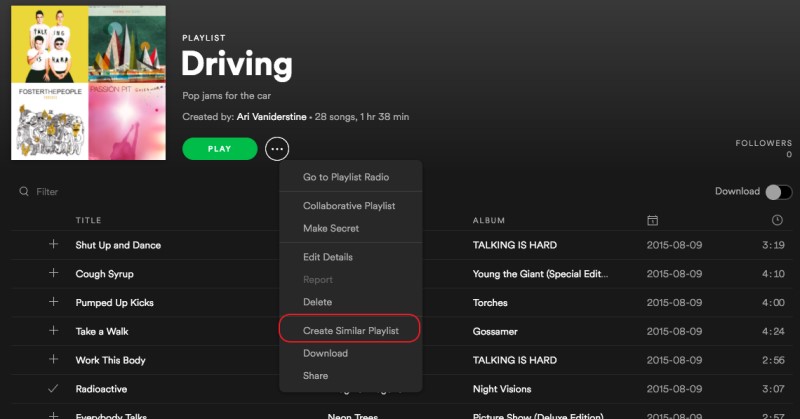
Die oben genannten Schritte sind sehr einfach und leicht durchzuführen, diese Funktion ist jedoch nur für Spotify Premium-Abonnenten.
Alle Spotify Benutzer müssen bereits wissen, dass eine ihrer Berechtigungen darin besteht eigene Playlists erstellen und verwalten. Dies mag allgemein bekannt sein, aber haben Sie sich jemals gefragt, ob Sie eine persönliche Kopie duplizieren können? Spotify Wiedergabeliste? Nun, im Allgemeinen ja, das kannst du.
Schritt 1. Holen Sie sich Ihren Computer, bei dem es sich um Ihren Windows- oder Mac-Computer handeln kann, und öffnen Sie dann den Spotify Anwendung.
Schritt 2. Im unteren Teil Ihres Bildschirms, insbesondere im linken Teil, befindet sich eine Schaltfläche zum Erstellen einer neuen Playlist. Tippen Sie darauf, um mit der Erstellung einer Playlist fortzufahren und dort die Playlist zu speichern, die Sie von jemandem kopieren möchten.
Schritt 3. Sie können Ihren bevorzugten Namen für die Playlist eingeben, die Sie kopieren möchten, und dann auf die Schaltfläche „Erstellen“ tippen, um den Vorgang abzuschließen.
Schritt 4. Navigieren Sie nun für den nächsten Schritt zur Playlist-Kopie einer Person und fahren Sie dann mit dem Playlist-Fenster fort.
Schritt 5. Halten Sie anschließend die Tasten Strg + A gedrückt, wenn Sie Windows verwenden, oder Befehl + A, wenn Sie einen Mac-Computer verwenden. Dadurch werden alle Songs ausgewählt, die Sie im Playlist-Fenster einer anderen Person sehen.
Schritt 6: Sobald alle einzelnen Titel und Wiedergabelisten erfolgreich ausgewählt wurden, ziehen Sie sie alle per Drag & Drop in die neue Wiedergabeliste, die Sie vor einiger Zeit erstellt haben.
Schritt 7. Wenn das Duplizieren der Playlists bereits abgeschlossen ist, tippen Sie auf Ihre neu erstellten Titel und genießen Sie das Streaming!
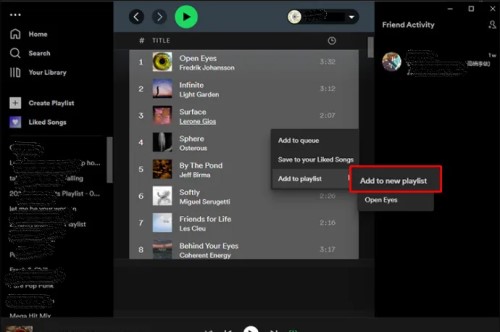
Da es sich bereits um eine Kopie von Ihnen handelt, haben Sie nun die Wahl, ob Sie weitere Songs hinzufügen oder nicht oder Songs entfernen möchten oder nicht. Eine weitere Frage, die beantwortet werden sollte, ist, ob Sie eine Wiedergabeliste duplizieren können Spotify das ist von dir gemacht. Eigentlich können Sie es auch tun. Wählen Sie dazu Ihre Playlist aus und klicken Sie dann mit der rechten Maustaste darauf. Wählen Sie aus den angezeigten Optionen „Ähnliche Wiedergabeliste erstellen“ und nach einigen Minuten wird automatisch eine ähnliche Kopie erstellt.
Schritt 1. Starten Spotify auf Ihrem Telefon und suchen Sie die Playlist, die Sie kopieren möchten.
Schritt 2. Klicken Sie auf das Dreipunktsymbol unter dem Titel der Wiedergabeliste und dann auf Zu anderer Wiedergabeliste hinzufügen.
Schritt 3. Klicken Sie auf der nächsten Seite oben auf die Schaltfläche „Neue Playlist“. Sie erhalten dann eine Kopie Ihres Spotify Wiedergabeliste.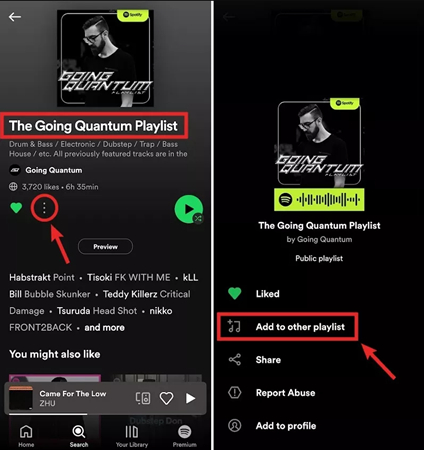
Wie bereits vor ein paar Minuten erwähnt, gilt das Duplizieren oder Erstellen einer ähnlichen Kopie der Playlists nur für alle Spotify Premium-Benutzer. Was ist, wenn Sie das Programm nur kostenlos nutzen? Können Sie eine Wiedergabeliste darauf duplizieren? Spotify? Gibt es hierfür mögliche Methoden?
Damit Sie in der Lage sind, eine ähnliche Kopie ohne Premium-Konto zu erstellen, müssen Sie dies zunächst tun Laden Sie diese herunter Spotify Songs oder Playlists auf Ihrem Gerät als Ihr eigenes Exemplar. Um dies zu tun, müssen Sie Lassen Sie das DRM entfernen Zunächst benötigen Sie ein Werkzeug, das dazu in der Lage ist.
Das perfekte Werkzeug für solche Anwendungen ist kein anderes als TuneSolo Spotify Spotify Musikkonverter.Es kann in nur wenigen Minuten eine Kopie der Songs erstellen. Selbst mit dieser Geschwindigkeit können immer noch Songs in bester Qualität mit verlustfreien Audiofunktionen produziert werden. Damit können Sie herunterladen Spotify Wiedergabelisten auf Ihr lokales Gerät laden, ohne sie zu abonnieren Spotify Premium, und die heruntergeladenen Songs behalten auch die Song-ID3-Tags und -Informationen bei, sodass Sie keine Zeit mehr mit der Verwaltung und Organisation verbringen müssen Spotify Wiedergabelisten.

Schritt 1. Klicken Sie zum Herunterladen und Installieren einfach auf die Schaltfläche „Sicher“ unten TuneSolo Spotify Musikkonverter.
Versuchen Sie es kostenlos Versuchen Sie es kostenlos
Schritt 2. Befolgen Sie zum Importieren die Methode „Kopieren und Einfügen oder Ziehen und Hinzufügen“. Spotify Wiedergabelisten.
Schritt 3. Legen Sie die gewünschte Ausgabe für „Ausgabeformat“ und „Ausgabeordner“ fest.
Schritt 4. Klicken Sie auf die Schaltfläche „Alle konvertieren“, um mit der Konvertierung zu beginnen Spotify Lieder.
Ich glaube, Sie haben durch die obige Einführung gelernt, wie man kopiert Spotifyist die offiziellen Playlists von und wie man die anderer Leute kopiert Spotify Wiedergabelisten auf Mobiltelefonen und Computern. Darüber hinaus können Sie auch verwenden TuneSolo Spotify Musikkonverter zum Herunterladen Spotify Wiedergabelisten auf Ihr lokales Gerät zur einfachen Verwaltung. Gehen Sie hin und genießen Sie es Spotify Musik jetzt.
Home
Spotify Music Converter
So kopieren Sie a Spotify Playlist [Komplette Anleitung 2025]
Kommentare(0)
antworten
1. Ihr Name
2. Ihre E-Mail
3. Ihre Bewertung
Copyright © 2025 TuneSolo Software Inc. Alle Rechte vorbehalten.
Hinterlassen Sie uns eine Nachricht
1. Ihr Name
2. Ihre E-Mail
3. Ihre Bewertung
Senden